はじめに
オンラインパソコンでのpython環境構築はanacondaをダウンロードしcondaを駆使することで、簡単にできます。一方、オフラインパソコンはライブラリを事前に準備する必要があるなど、簡単ではないので、その手順について解説します。
手順
オンライン機での作業
minicondaのダウンロード、インストール
ここでは、より軽量なminicondaをダウンロードして、必要なライブラリを入れるというスタイルでいきます。minicondaは下記からダウンロードできます。
minicondaをオンラインパソコンにインストールします。
ライブラリのダウンロード、インストール
Anaconda Promptを起動して、ライブラリをインストールします。例えばmatplotlibをインストールしたい場合、
conda install matplotlib
のようにしたくなるところですが、ANACONDA CLOUDで、インストールしたいライブラリを検索します。すると下記のページにたどり着くことができます。
このページの、To install this package with conda run one of the following:の下にある、
conda install -c conda-forge matplotlib をanaconda promptで実行することでmatplotlibがインストールされます。他のライブラリも同様にしてインストールします。
インストールしたライブラリの確認
matplotlibをインストールした場合、matplotlibだけでなく、関連する多くのライブラリも同時にインストールされます。そこで、
conda list
とすることで、インストールされているライブラリを確認することができます。
このインストールされているライブラリの圧縮ファイル(tar.bz2)がminicondaフォルダの pkgs フォルダ内あるので、conda listで表示されたファイルの圧縮ファイルを別フォルダにまとめてコピーしておきます。
最近は.condaファイルもあるので、こちらもコピーしておきます。
conda listにあるにもかかわらず、pkgsフォルダにtar.bz2ファイルがない場合は、直接ダウンロードして入手します。matplotlibの場合は下記サイトからダウンロードできます。
ファイルの移動
ライブラリの圧縮ファイルの入ったフォルダとminicondaのインストーラをUSBか何かにいれてオフライン機に持っていきます。
オフライン機での作業
minicondaのインストール
オンライン機からもってきたminicondaインストーラでminicondaをインストールします。
ライブラリのインストール
次にオンライン機からもってきたライブラリをインストールします。フォルダを適当な場所において、
cd ライブラリの圧縮ファイルを集めたフォルダのパス
でディレクトリを移動します。次に、
for /f %i in ('dir /A-d /B *.tar.bz2') do conda install %i
でフォルダ内にあるすべてのtar.bz2形式のファイルに対して、conda install をします。
これで、ライブラリがすべてインストールされます。
.condaファイルがある場合は以下のようにしてインストールします。
for /f %i in ('dir /A-d /B *.conda') do conda install %i
備考
オフライン機でjupyter notebookを起動するには、下のコードを実行してインストールされるライブラリが必要でした。
conda install -c conda-forge jupyterconda install -c conda-forge notebook
参考サイトに従って、仮想環境の作成を試みましたが、うまくいかなかったのでroot環境でやりました。(win7)
参考
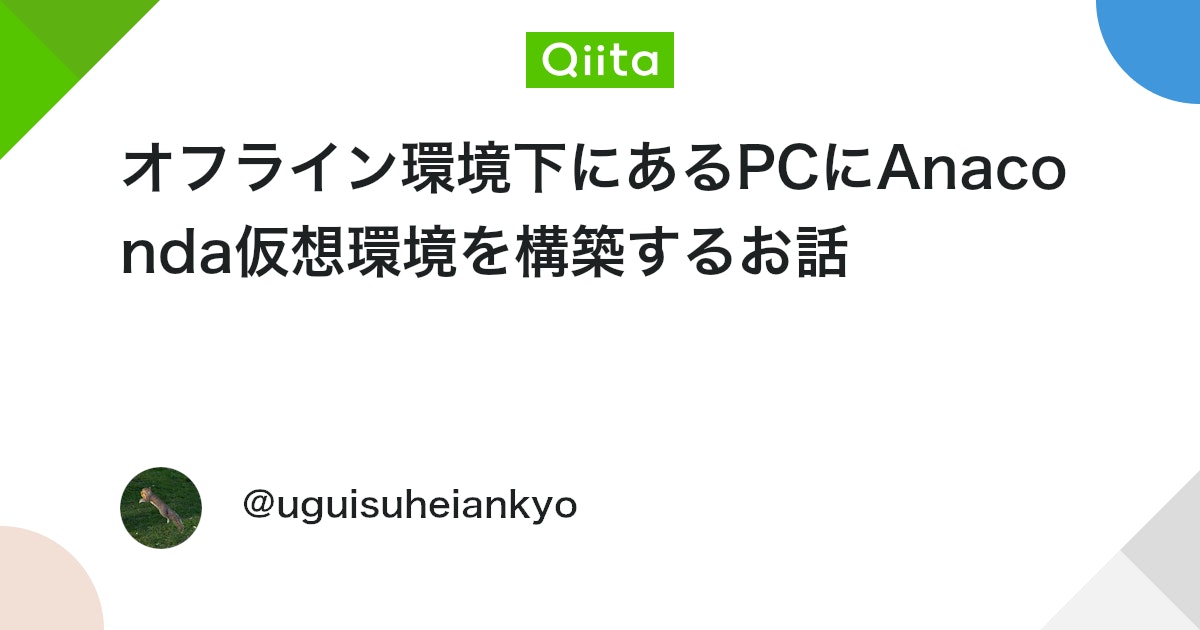


コメント